Opsætning af mailkonto i appen Mail til Windows 10
I denne guide, viser vi hvordan du kan opsætte din email med app’en “Mail” i windows 10.
1. Log ind på kundesiden og vælg dit webhotel.
2. Lokaliserer punktet “Email-konti” og tryk dig ind her.
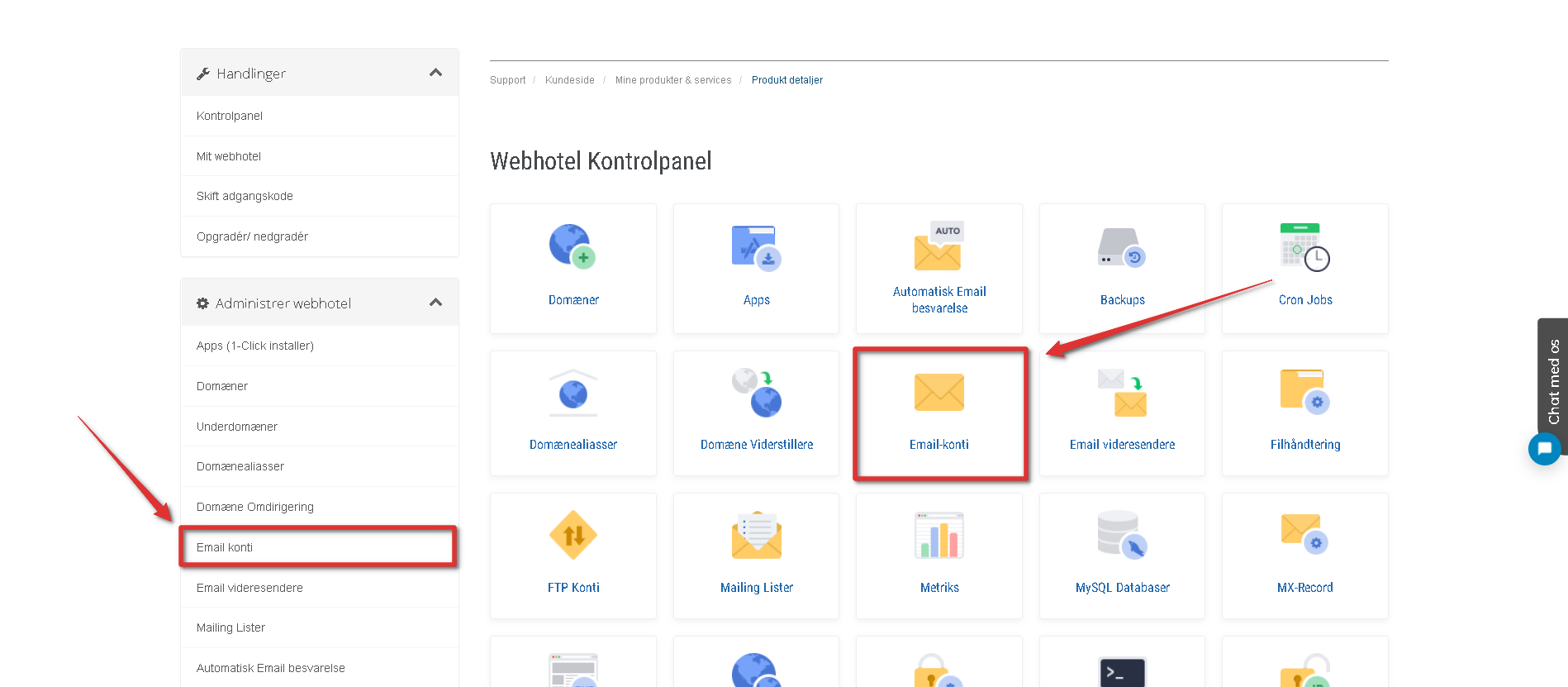
3. Tryk på ikonet, som vist på billedet.

4. Gem nu de oplysninger der er vist på skærmen, et sted hvor de er let og hurtigt tilgængelige. Du skal bruge dem om lidt.
Her finder du blandt andet servernavn, IMAP port og SMTP port, bid specielt mærke i disse.

5. Åben dit windows mailprogram og vælg “konti” og dernæst “tilføj konti”

6. I bunden af pop-up vinduet, vælger du “avanceret installation”

7. Vælg “internetmail”

8. Indtast de oplysninger mail programmet skal bruge. Ved punktet “server til indgående mail” indtaster du de oplysninger der stod på kundesiden. Sørg for at kontotype er sat på “IMAP4”

9. Ved den udgående server, indtaster du igen de oplysninger du fandt på kundesiden. Sørg for at alle checkboxe er udfyldt, som vist på billedet.
10. Tryk nu på “Log på”
Din mail er nu opsat med mail programmet på din windows 10 computer.
